
时间:2020-09-13 18:58:23 来源:www.win10xitong.com 作者:win10
我们在使用win10系统的过程中难免会遇到win10系统打开网络连接安全模式问题,有一些电脑高手对这个win10系统打开网络连接安全模式的问题都束手无策。如果你不想找其他人来帮忙,今天小编按照这个步骤就处理好了:1、点击“开始”菜单,选择“设置”;2、进入“设置”页面后,我们选择“更新和安全”就这个问题很简单的解决了。下面小编就和大家一起来看看win10系统打开网络连接安全模式的具体方案。
具体方法如下:
1、点击“开始”菜单,选择“设置”;
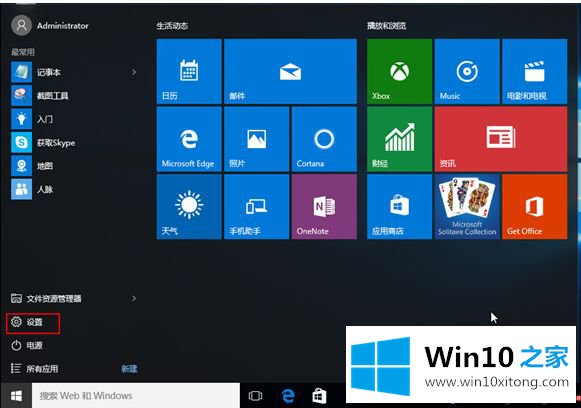
2、进入“设置”页面后,我们选择“更新和安全”;
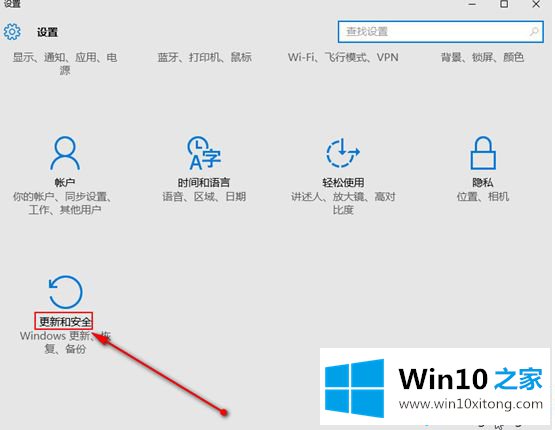
3、在弹跳出的窗口中,我们点击“恢复”选项,并在右侧的窗口中的“高级选项”下点击“立即重启”;
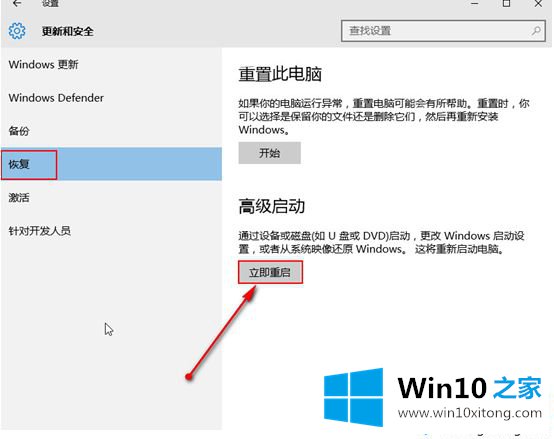
4、这个时候会出现“选择一个选项”页面,我们选择“疑难解答”;
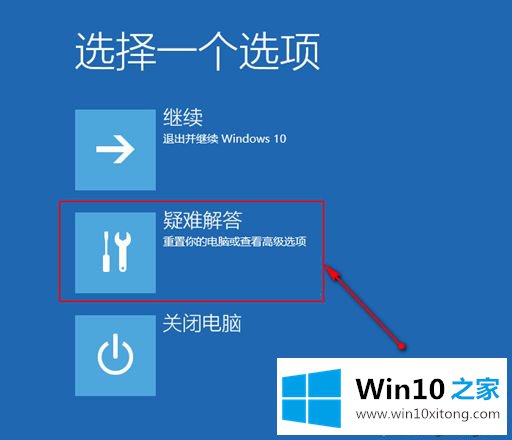
5、接着“高级选项”;
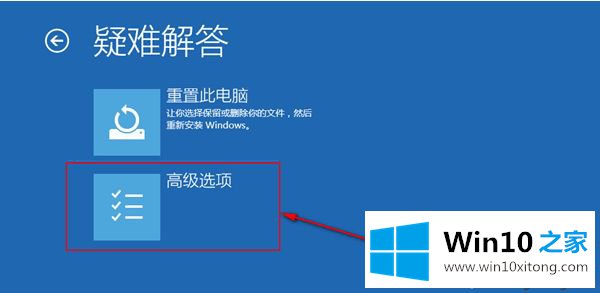
6、进入“高级选项”页面后,选择“启动设置”;
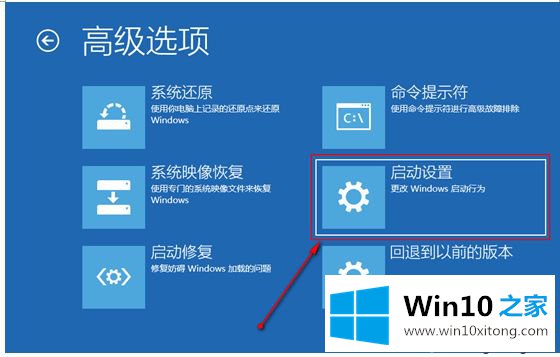
7、然后在看到弹出的窗口后,我们选择“重启”;
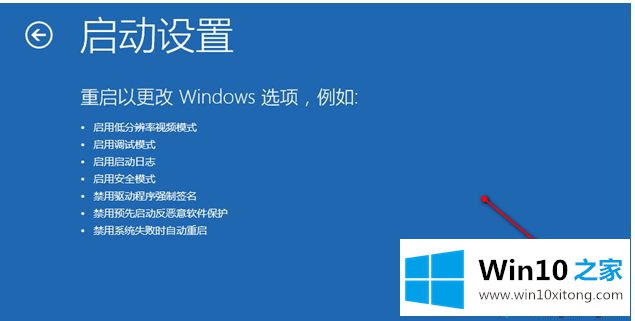
8、最后在“启动设置”页面中,选择“启用带网络连接的安全模式”就完成了。
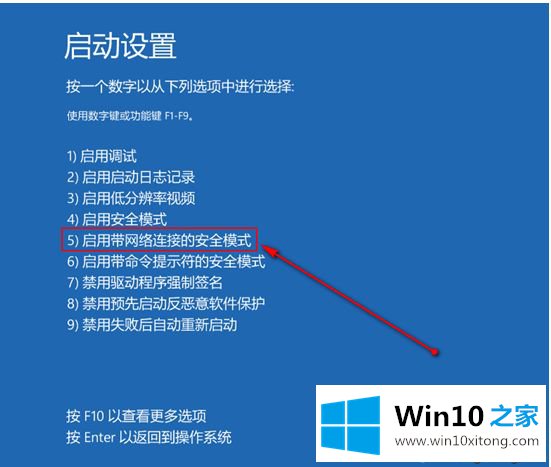
以上便是win10系统打开网络连接安全模式的方法。如果需要启动带网络安全模式的用户,可以根据上文教程进行设置。
有关win10系统打开网络连接安全模式怎么解决的方法就是以上全部的内容了,关注本站,获取更多有用的内容。